Cách bỏ chữ, xoá logo B612, Ulike, SODA, Wuta Cam khi chụp ảnh
Deprecated: trim(): Passing null to parameter #1 ($string) of type string is deprecated in /home/caocap/public_html/wp-content/plugins/fixed-toc/frontend/html/class-dom.php on line 98
Ngày nay, các bạn trẻ thường sử dụng các app selfie với nhiều tính năng làm đẹp, chỉnh màu và thêm nhãn sticker để bức ảnh trông bắt mắt, hoàn hảo hơn. Tuy nhiên, hình sau khi chụp lại gắn kèm cả chữ, logo của ứng dụng và bạn không biết tắt tính năng này như thế nào. Bài viết hôm nay sẽ hướng dẫn bạn cách bỏ chữ, xóa logo B612, Ulike, SODA, Wuta Cam đơn giản.
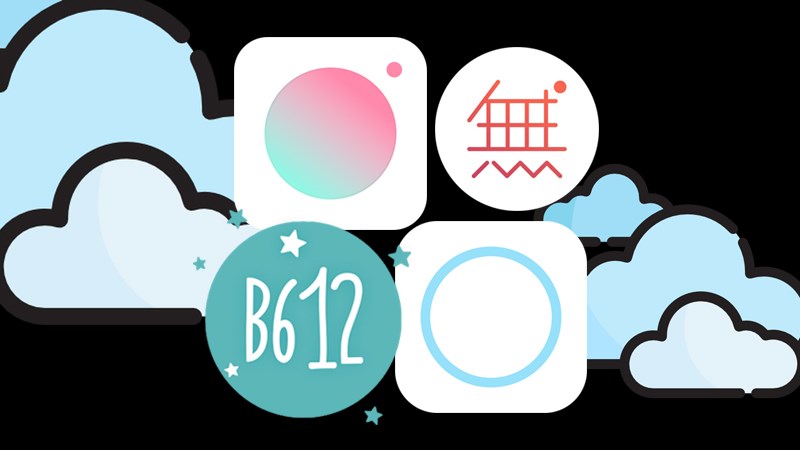
I. Cách bỏ chữ, xoá logo B612:
1. Hướng dẫn nhanh:
Mở ứng dụng B612 > Chọn biểu tượng 3 dấu chấm > Chọn Settings > Chọn phần Nhãn B612 và gạt công tắc sang trái để tắt tính năng

2. Hướng dẫn chi tiết:
Bước 1: Mở ứng dụng B612.
Bước 2: Trên giao diện Camera của ứng dụng, bạn chọn vào biểu tượng Settings (3 dấu chấm) ở góc phía trên bên trái
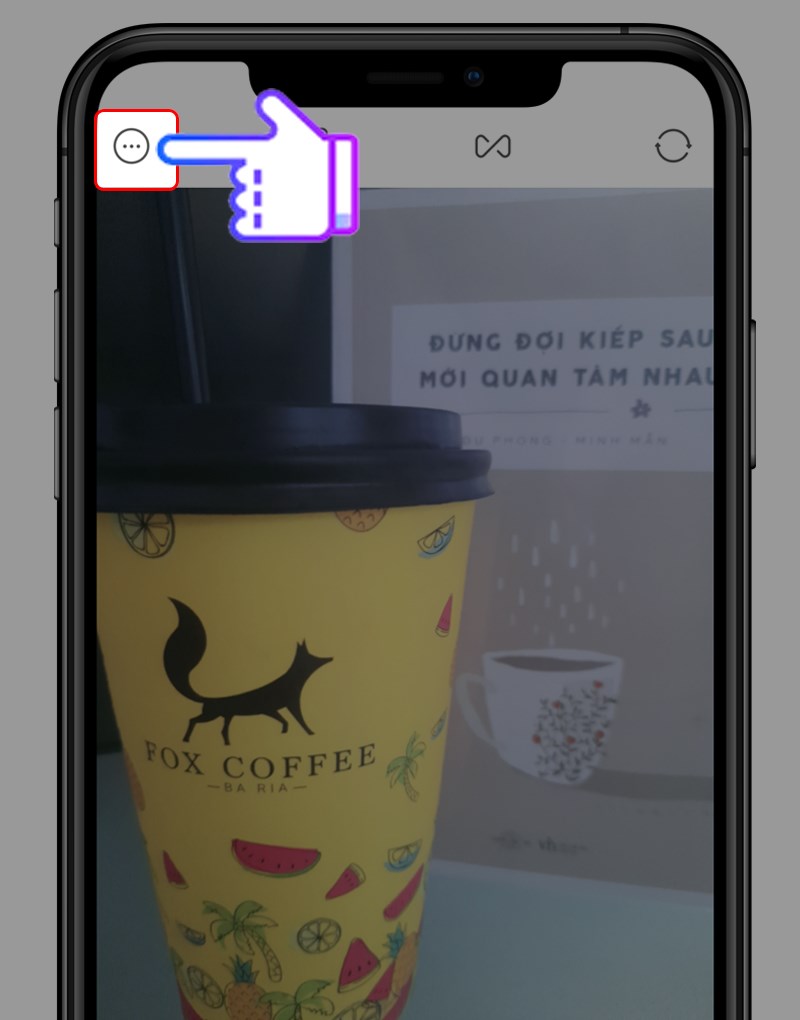
Bước 3: Sau đó, bạn chọn tiếp Settings (biểu tượng bánh răng cưa)
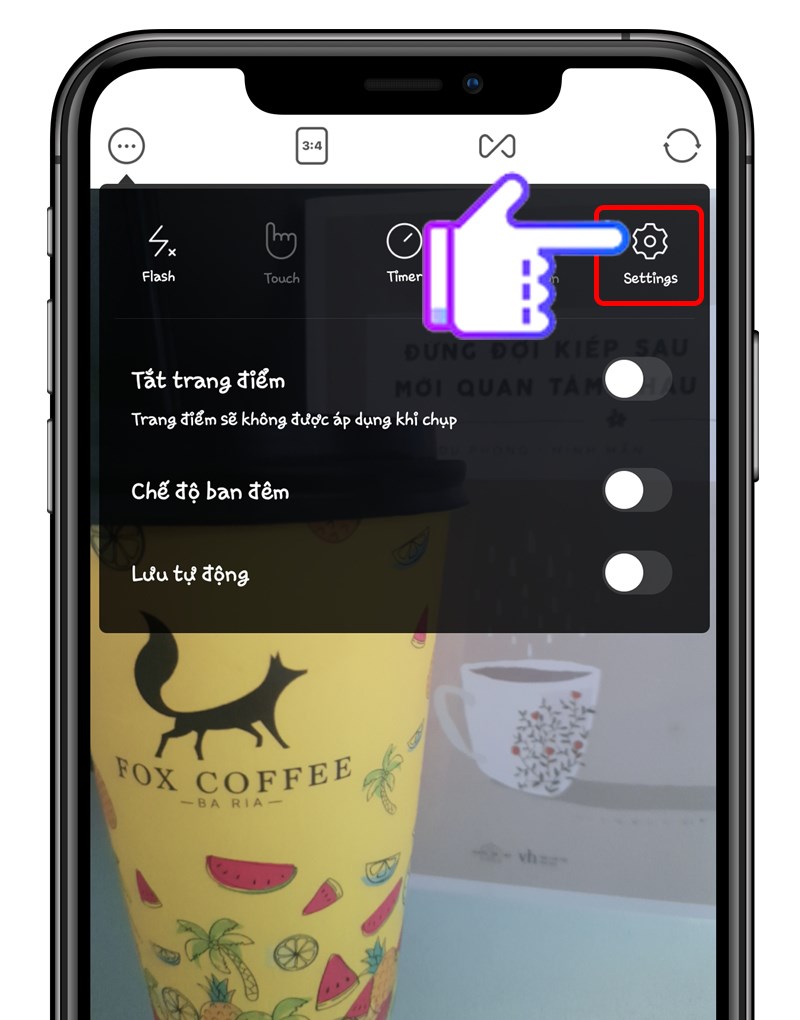
Bước 4: Trong mục Cài đặt, bạn sẽ thấy phần Nhãn B612 và đang ở chế độ ON. Bạn hãy làm thao tác gạt thanh công tắc sang trái để tắt tính năng này nhé!
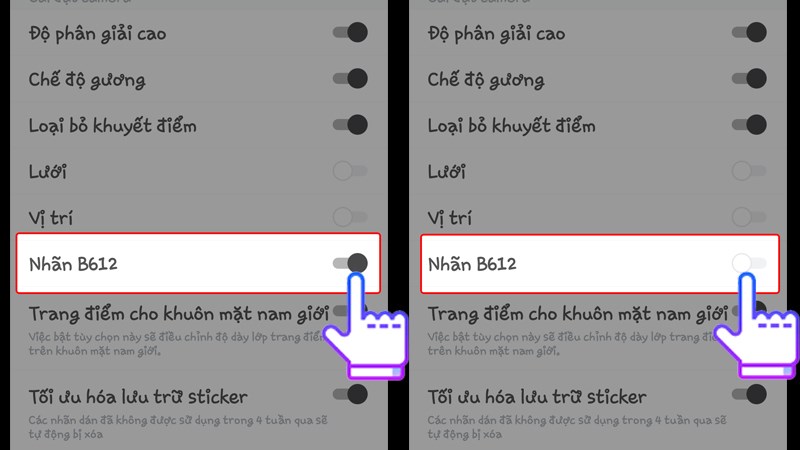
II. Cách bỏ chữ, xoá logo Ulike:
1. Hướng dẫn nhanh:
Mở ứng dụng Ulike > Chọn biểu tượng Settings > Chọn Cài đặt > Chọn phần Cài đặt dấu mờ và gạt công tắc sang trái để tắt tính năng.

2. Hướng dẫn chi tiết:
Bước 1: Mở ứng dụng Ulike.
Bước 2: Trên giao diện Camera của ứng dụng, bạn chọn vào biểu tượng Settings (3 dấu gạch) phía góc trái
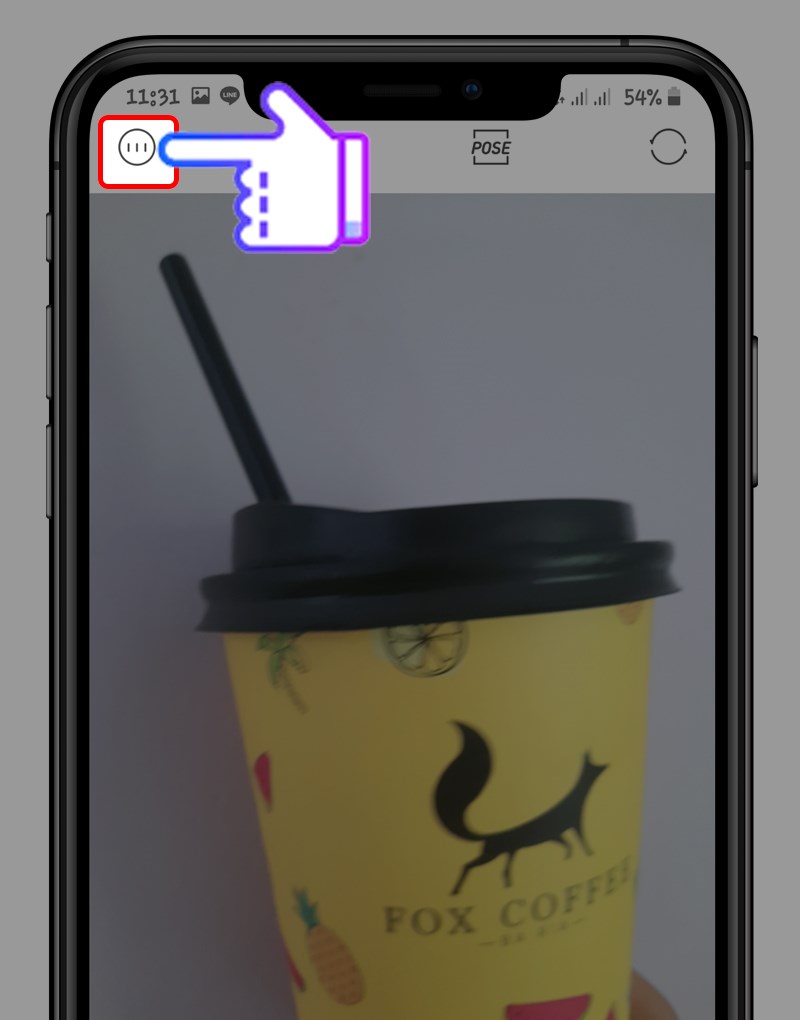
Bước 3: Sau đó, bạn chọn tiếp Cài đặt (biểu tượng bánh răng cưa)
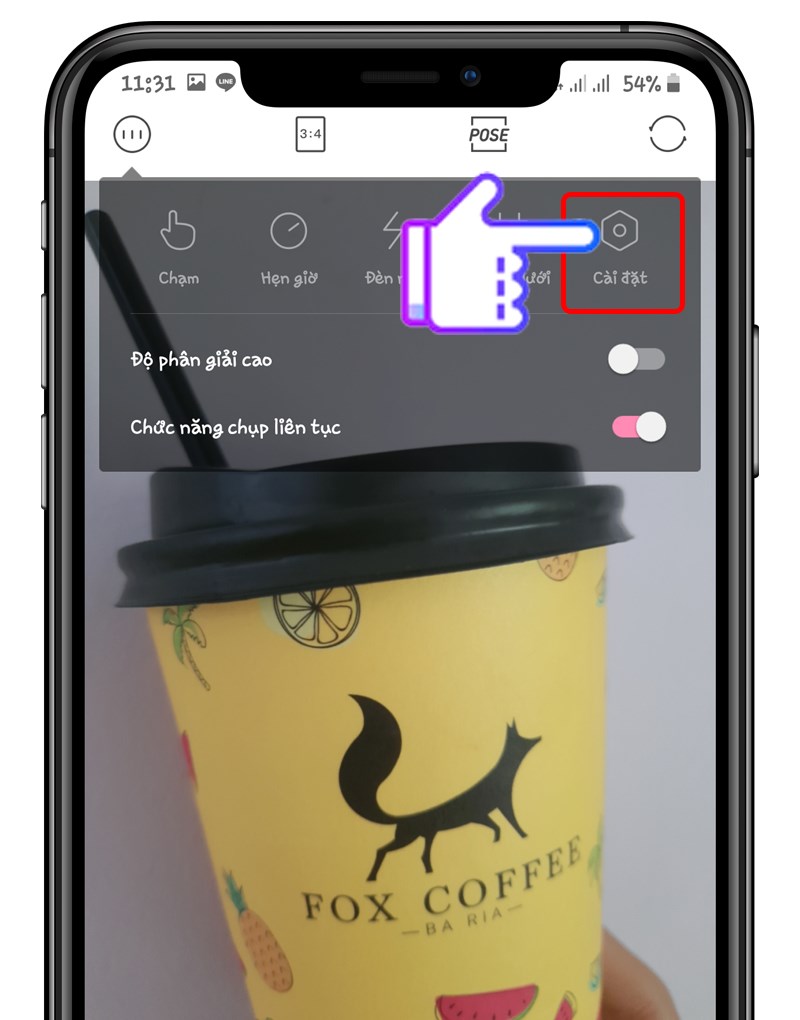
Bước 4: Trong mục Cài đặt, bạn sẽ thấy phần Cài đặt dấu mờ và đang ở chế độ ON. Bạn hãy làm thao tác gạt thanh công tắc sang trái để tắt tính năng này nhé!
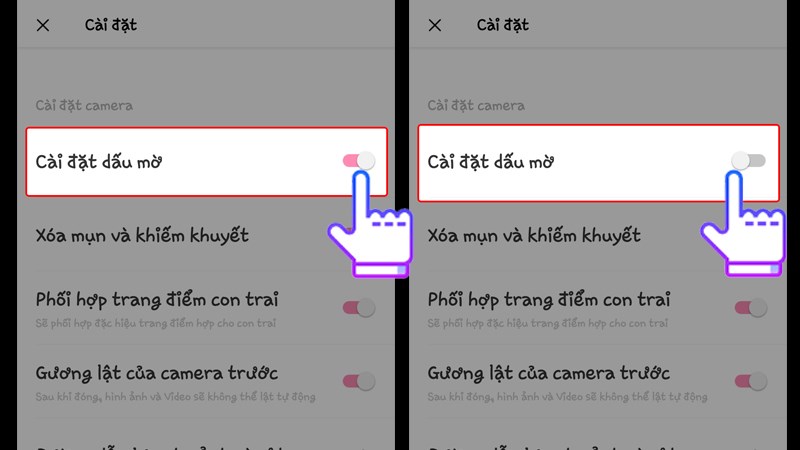
III. Cách bỏ chữ, xoá logo SODA:
1. Hướng dẫn nhanh:
Mở ứng dụng SODA > Chọn biểu tượng Settings > Chọn Cài đặt > Chọn phần Dấu SODA và gạt công tắc sang trái để tắt tính năng
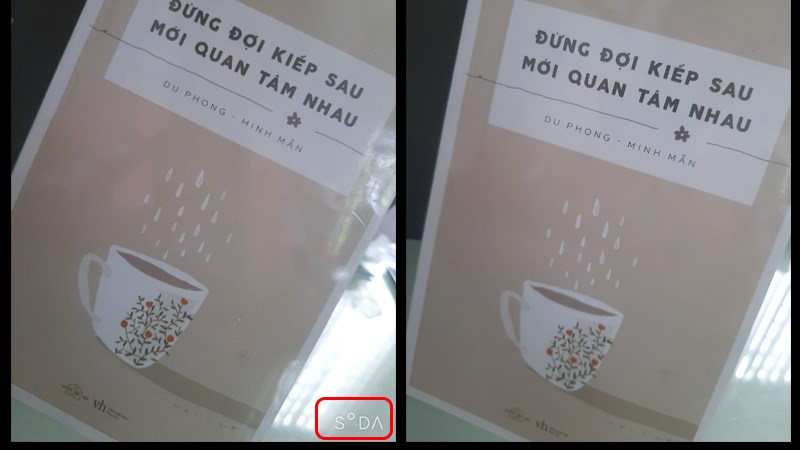
2. Hướng dẫn chi tiết:
Bước 1: Mở ứng dụng SODA.
Bước 2: Trên giao diện Camera của ứng dụng, bạn chọn vào biểu tượng Settings (3 dấu chấm) ở góc trái
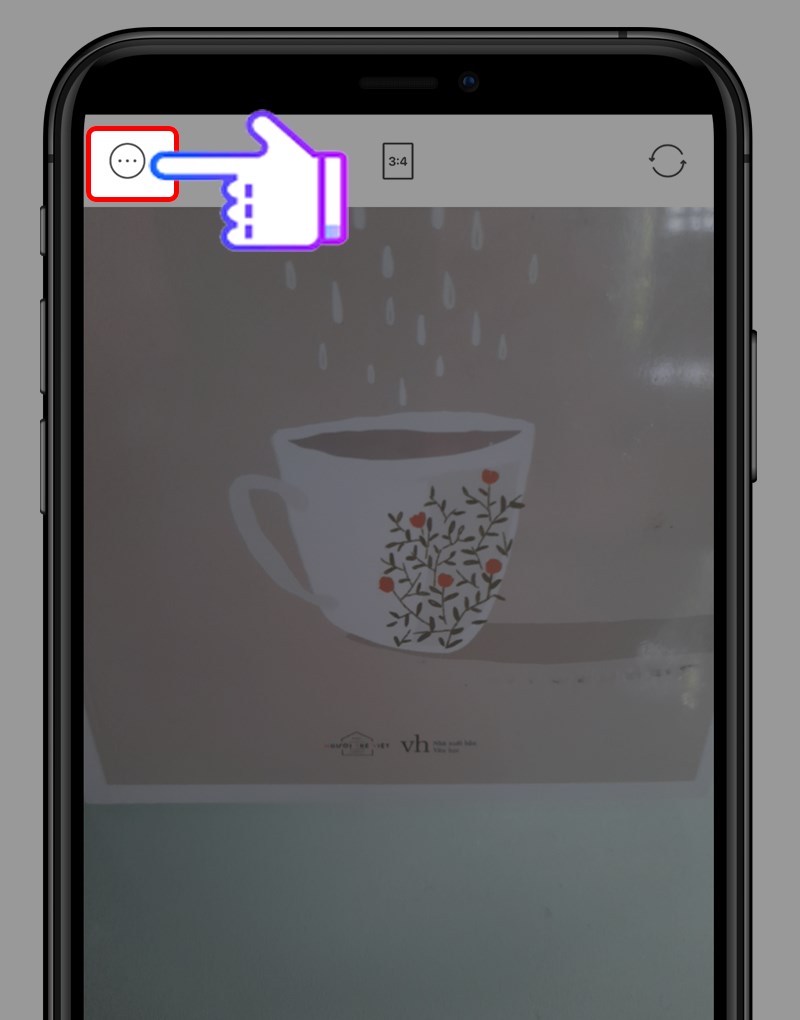
Bước 3: Sau đó, bạn chọn tiếp Cài đặt (biểu tượng bánh răng cưa)
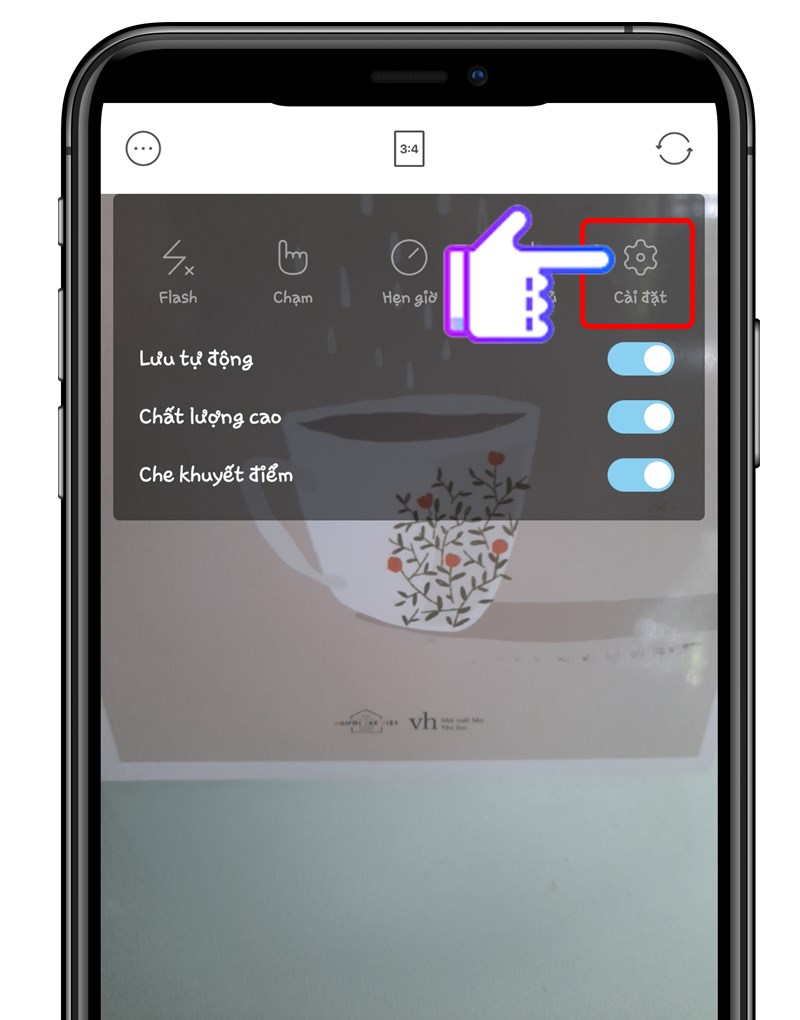
Bước 4: Trong mục Cài đặt, bạn sẽ thấy phần Dấu SODA và đang ở chế độ ON. Bạn hãy làm thao tác gạt thanh công tắc sang trái để tắt tính năng này nhé!
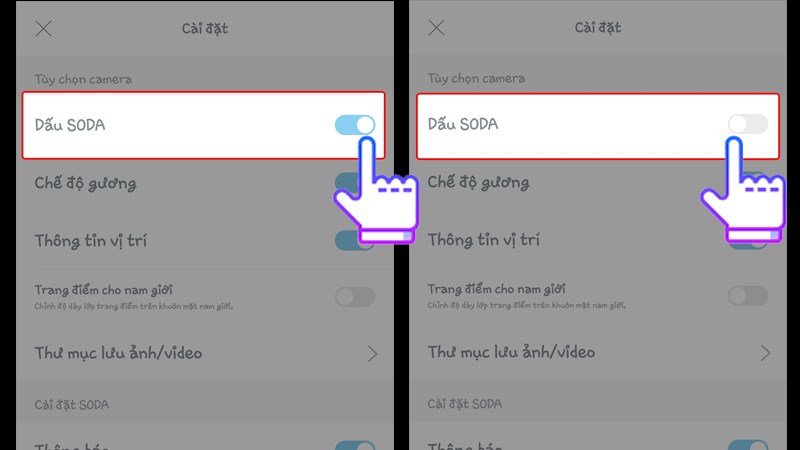
IV. Cách bỏ chữ, xoá logo Wuta Cam:
1. Hướng dẫn nhanh:
Mở ứng dụng Wuta Cam > Chọn biểu tượng Settings > Chọn Cài đặt chụp ảnh > Chọn phần Cài đặt hình mờ và gạt công tắc sang trái để tắt tính năng

2. Hướng dẫn chi tiết:
Bước 1: Mở ứng dụng Wuta Cam.
Bước 2: Trên giao diện Camera của ứng dụng, bạn chọn vào biểu tượng Settings (3 gạch điều chỉnh)
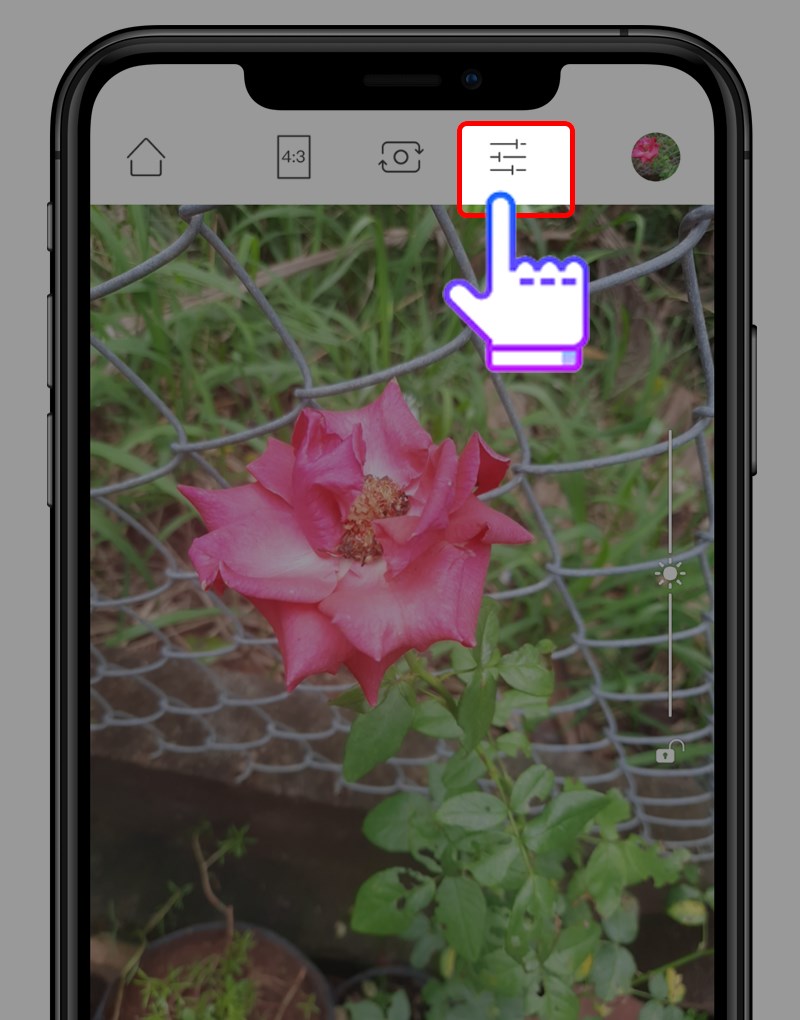
Bước 3: Sau đó, bạn chọn tiếp Cài đặt chụp ảnh (biểu tượng bánh răng cưa)
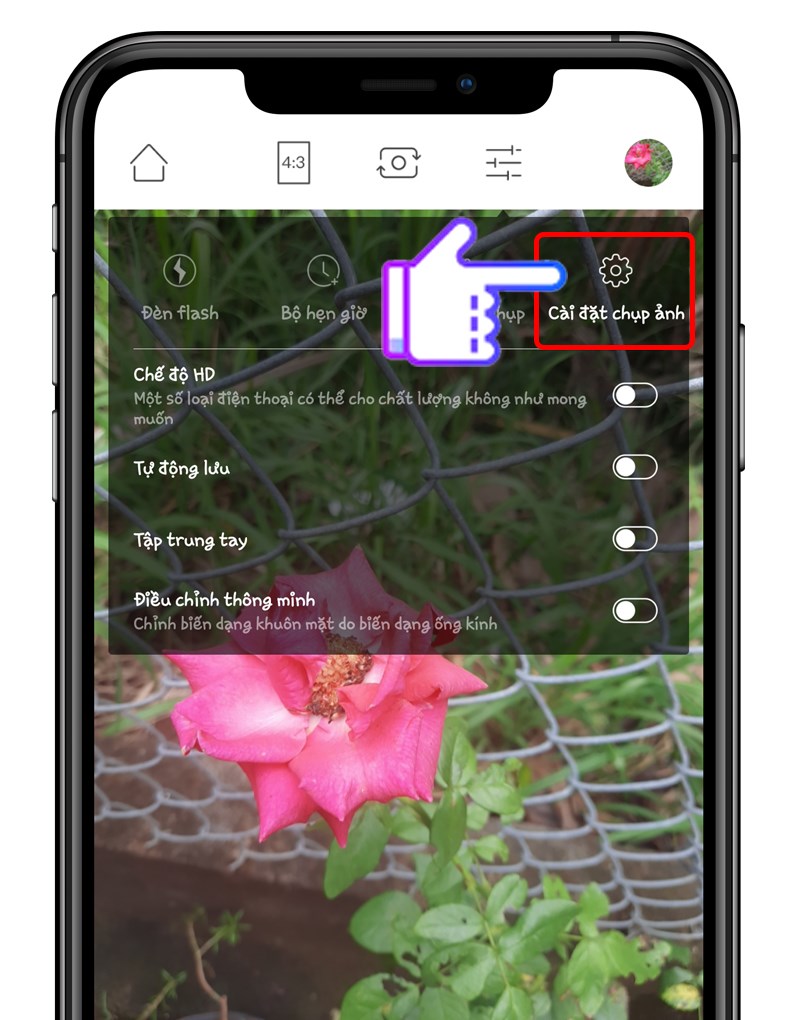
Bước 4: Trong mục Cài đặt chụp ảnh, bạn sẽ thấy phần Cài đặt hình mờ và đang ở chế độ ON. Bạn hãy làm thao tác gạt thanh công tắc sang trái để tắt tính năng này nhé!
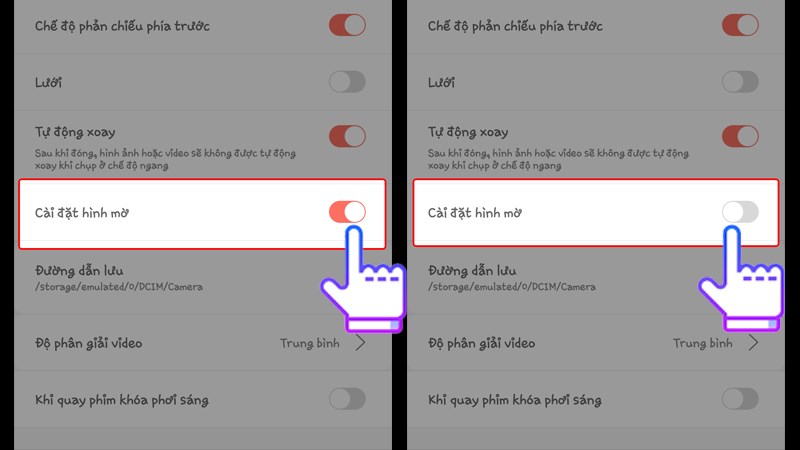
Mình vừa hướng dẫn bạn những thao tác đơn giản để bỏ chữ, xóa logo B612, Ulike, SODA, Wuta Cam. Hy vọng bạn thực hiện thành công và đừng quên chia sẻ với bạn bè nếu giúp ích cho bạn nhé!
- Share CrocoBlock key trọn đời Download Crocoblock Free
- Cung cấp tài khoản nghe nhạc đỉnh cao Tidal Hifi – chất lượng âm thanh Master cho anh em mê nhạc.
- Các hiệu ứng đẹp trong Premiere không thể bỏ qua – Người làm Truyền hình
- Share tài khoản Nhaccuatui Vip mới nhất gia hạn liên tục
- Cách kiểm tra các Port đang mở hoặc đóng trong Windows 10
- Mua bản quyền âm nhạc ở đâu? Cách mua bản quyền bài hát
- Kiếm tiền online với friend.com.vn là gì? | Kiếm tiền trên mạng với THWGlobal – YenJack2009
Bài viết cùng chủ đề:
-
Hướng dẫn sử dụng sketchup, giáo trình, tài liệu tự học SketchUp
-
Mã GTA bất tử, bản vice city, 3, 4, 5
-
Chơi game ẩn trên Google – QuanTriMang.com
-
Gợi ý 8 phần mềm hiện file ẩn trong USB miễn phí tốt nhất – Fptshop.com.vn
-
Top 100 Pokemon mạnh nhất từ trước đến nay mọi thế hệ – nShop – Game Store powered by NintendoVN
-
Tải ảnh từ iCloud về iPhone bằng 3 cách đơn giản – Fptshop.com.vn
-
Hướng dẫn sử dụng iphone 4s cho người mới dùng toàn tập
-
Get Mass Video Blaster Pro 2.76 Full Modules Cracked Free Download
-
Vẽ đường cong trong cad, cách vẽ đường cong lượn sóng trong autocad
-
Hướng dẫn tạo profile Google Chrome từ A đến Z – Vi Tính Cường Phát
-
Cách tạo ghi chú trên màn hình desktop Windows 10 cực đơn giản – Thegioididong.com
-
Hữu Lộc tử nạn vì đỡ cho con – VnExpress Giải trí
-
Cửa xếp nhựa giá rẻ dùng cho nhà vệ sinh, nhà tắm | Lắp đặt tận nơi – Thế Giới Cửa
-
Review top 4 máy bắn vít DCA nổi bật, chất lượng nhất
-
2 bước thực hiện cuộc gọi video trên Facebook – QuanTriMang.com
-
Dễ dàng sửa lỗi máy tính desktop và laptop không lên màn hình












